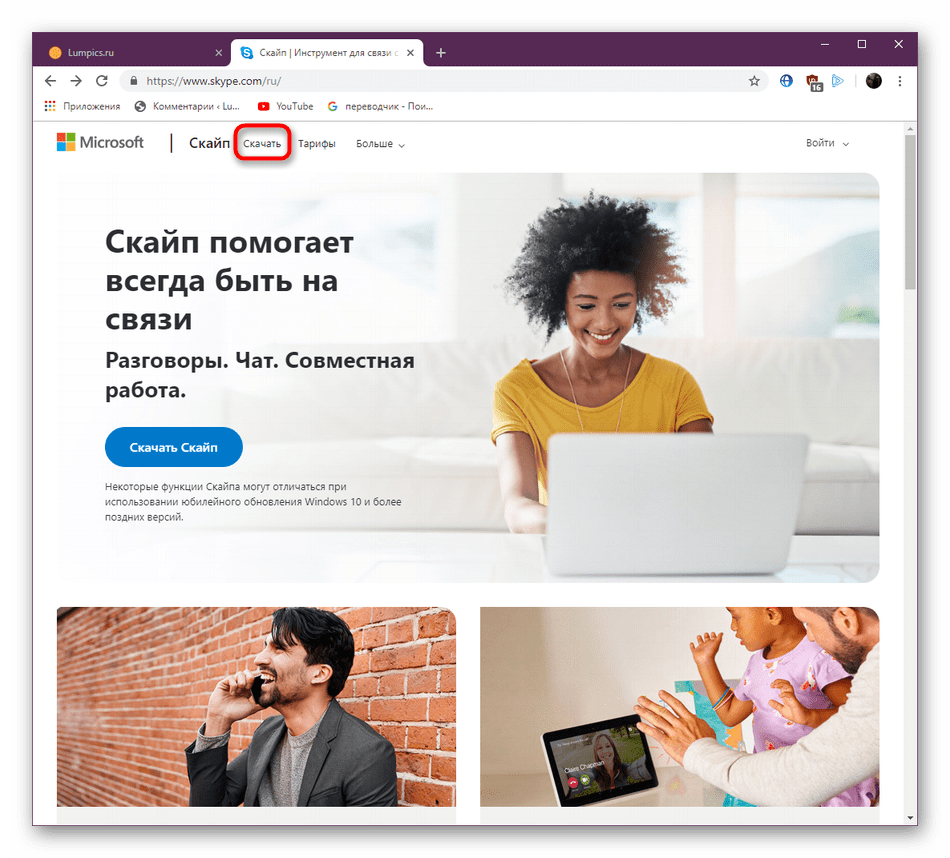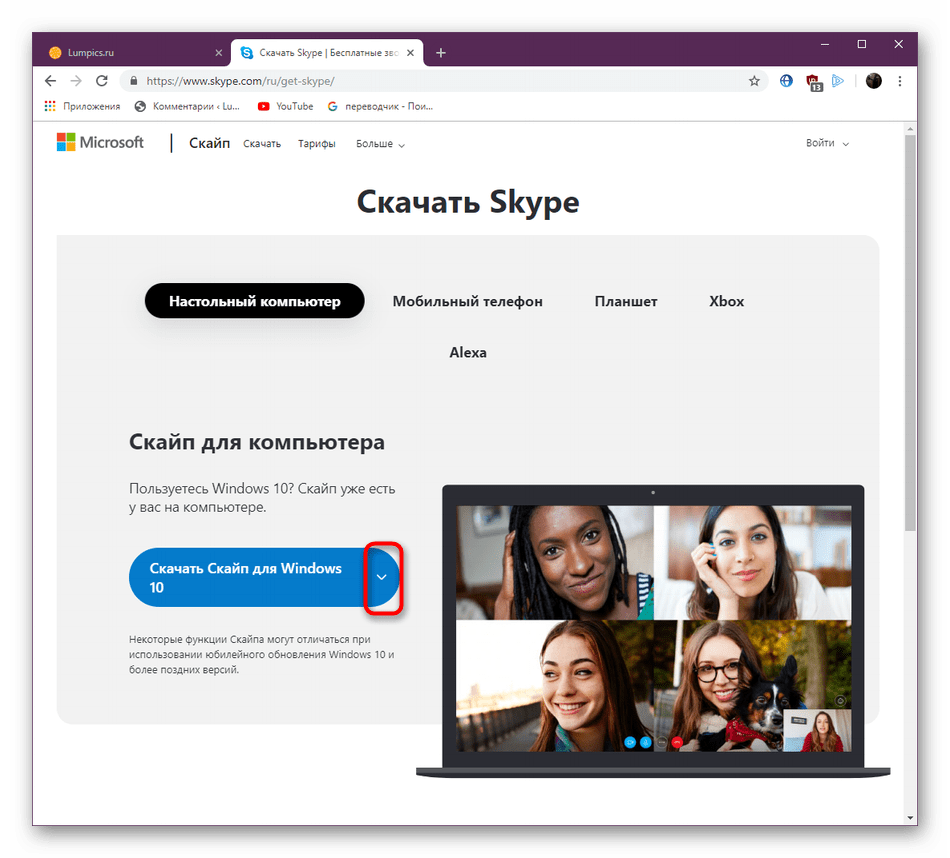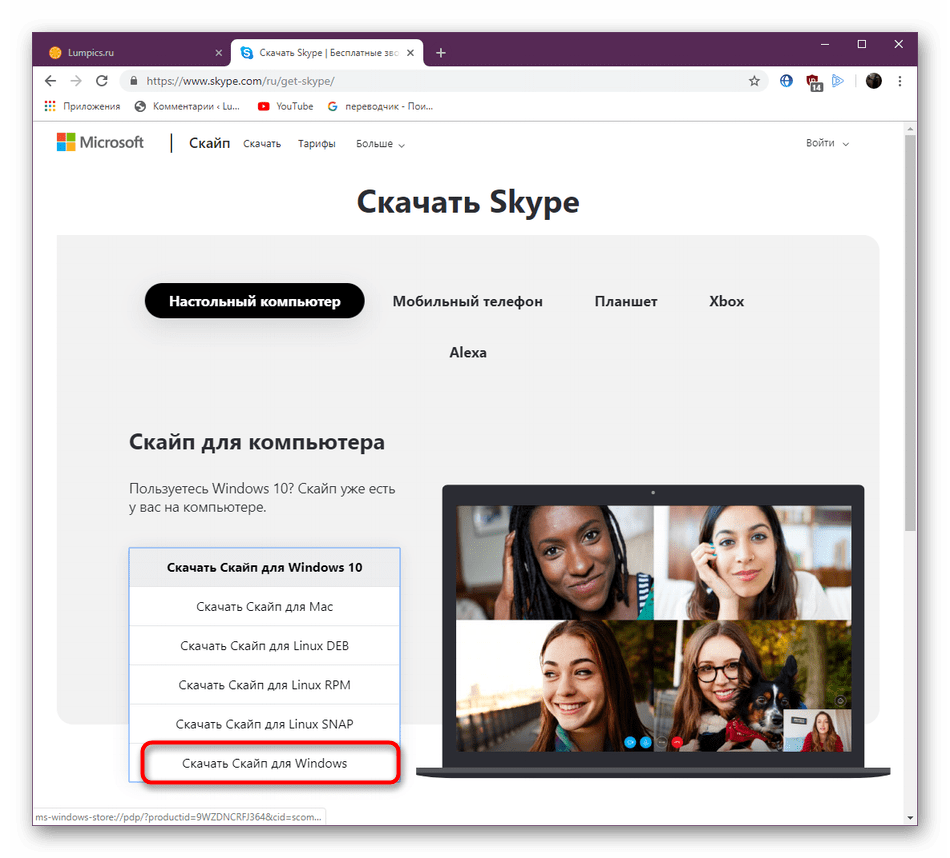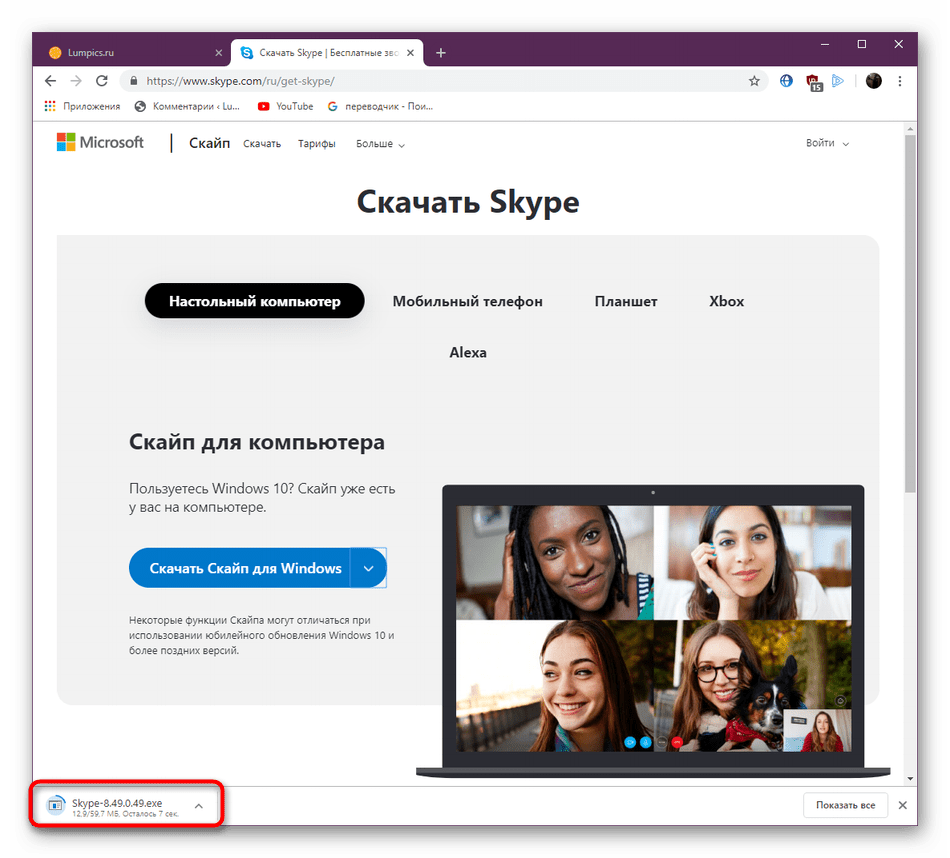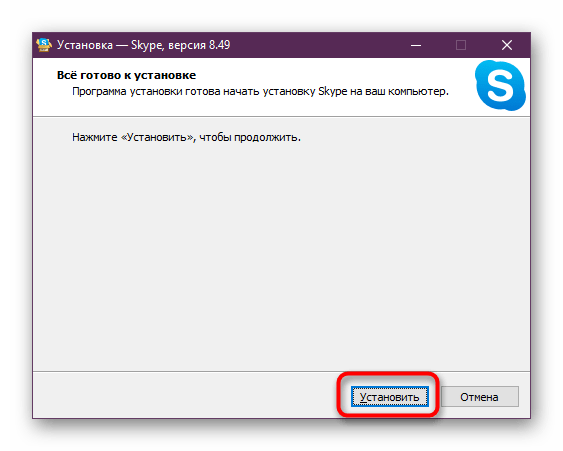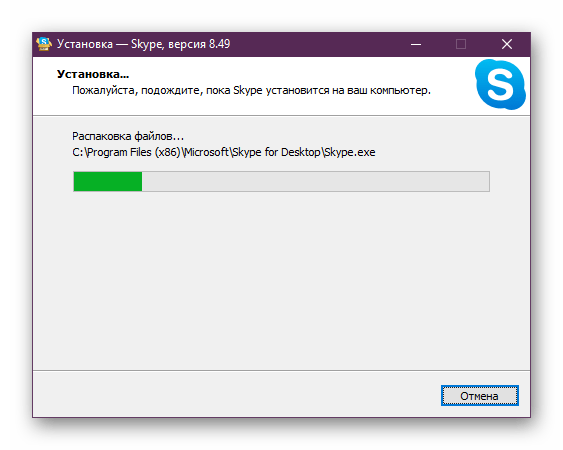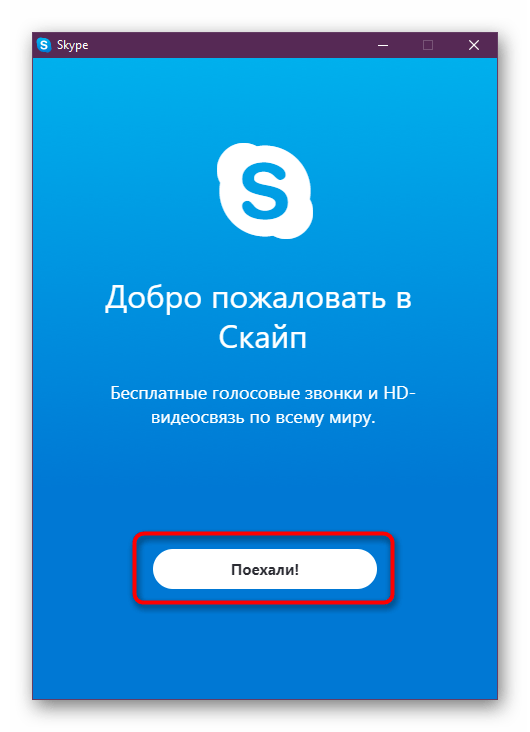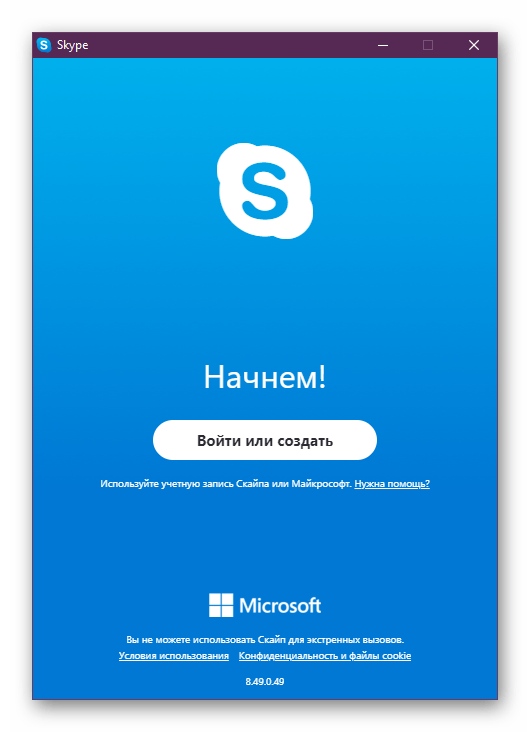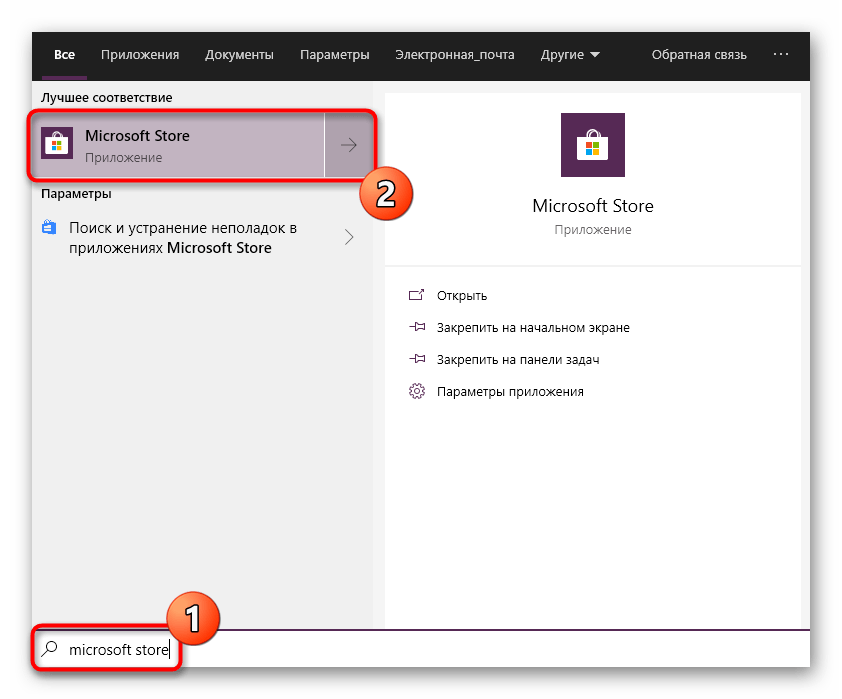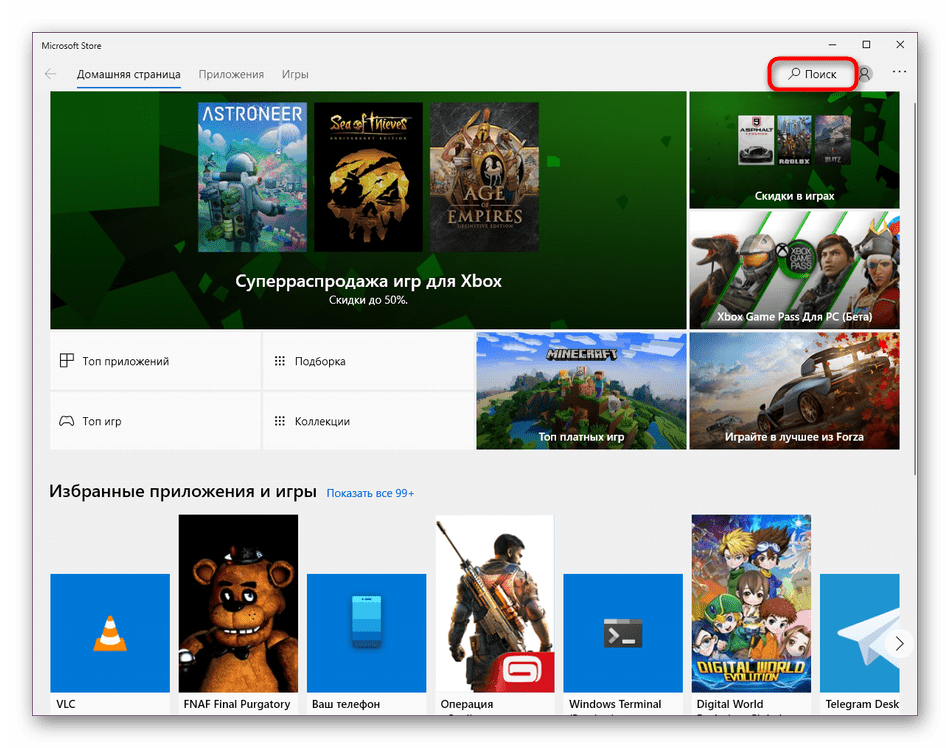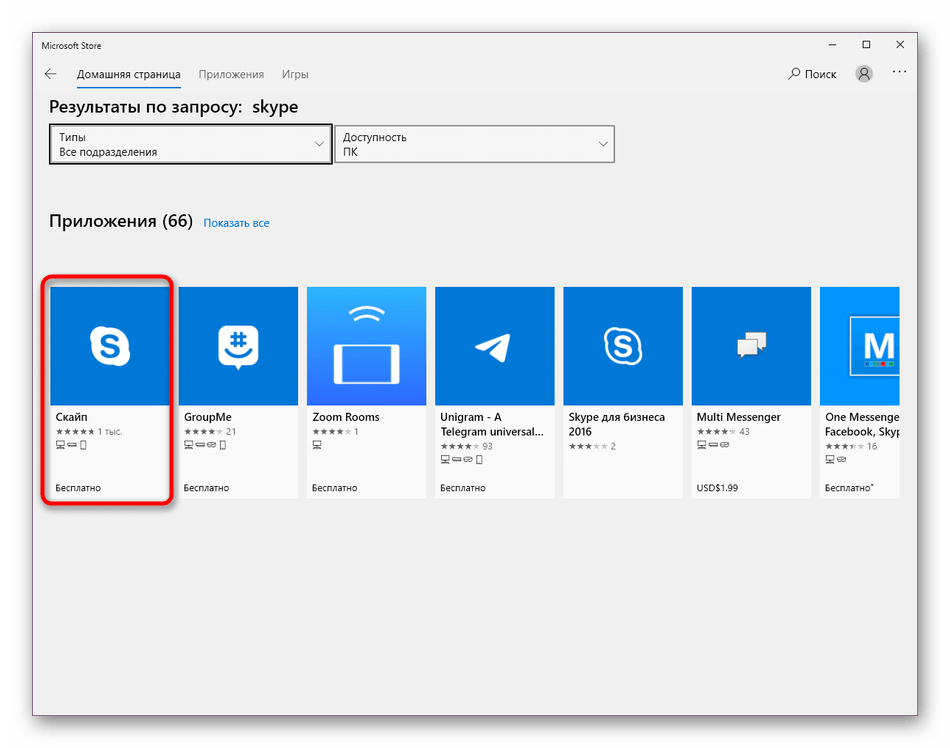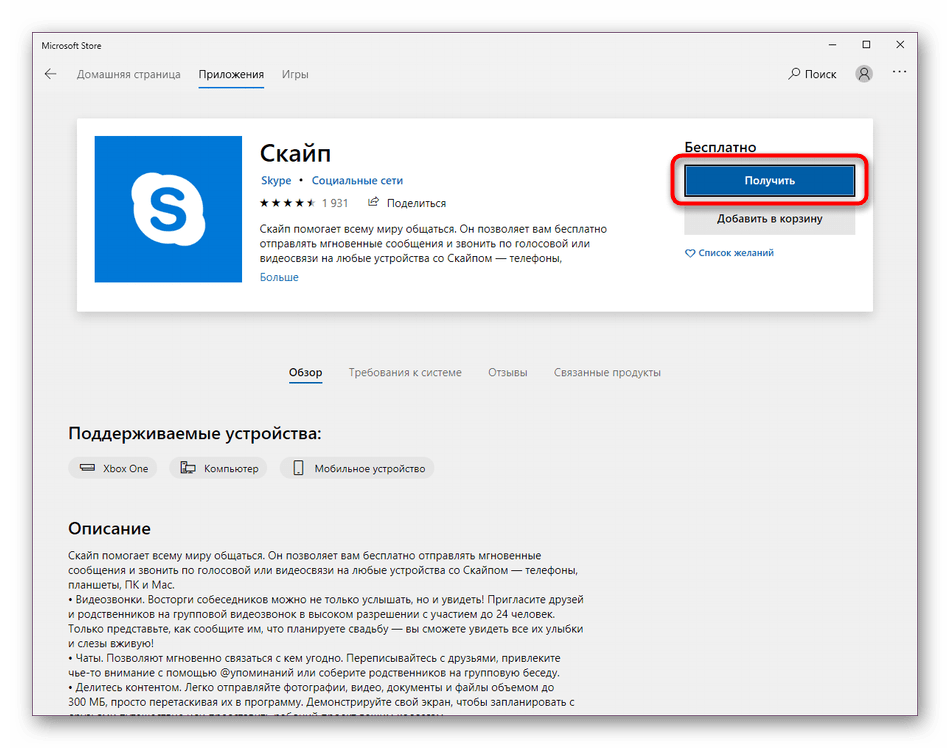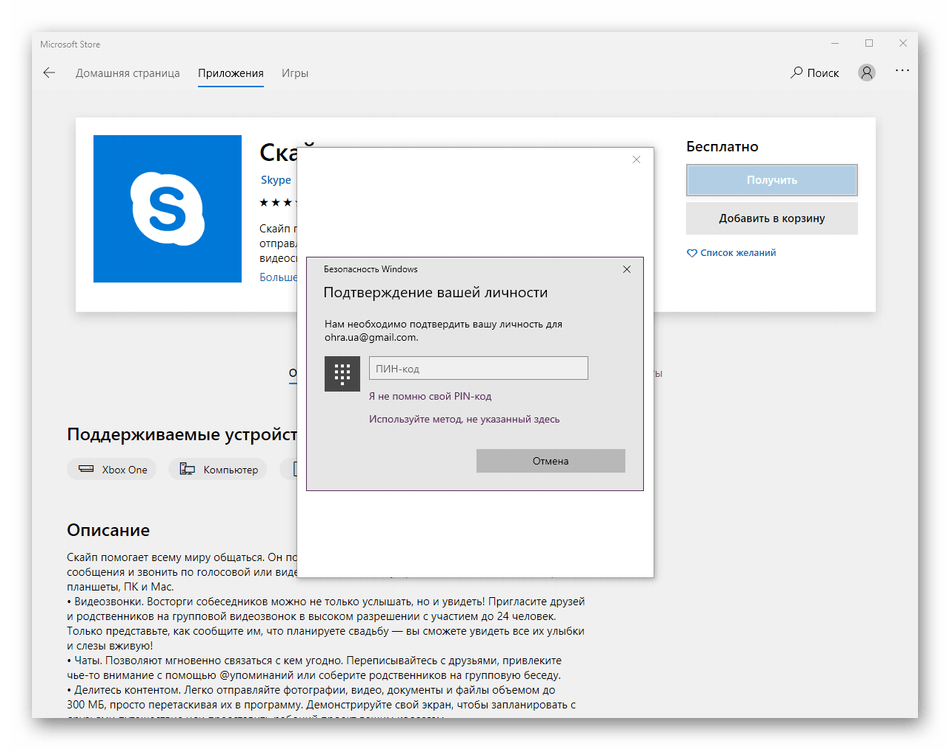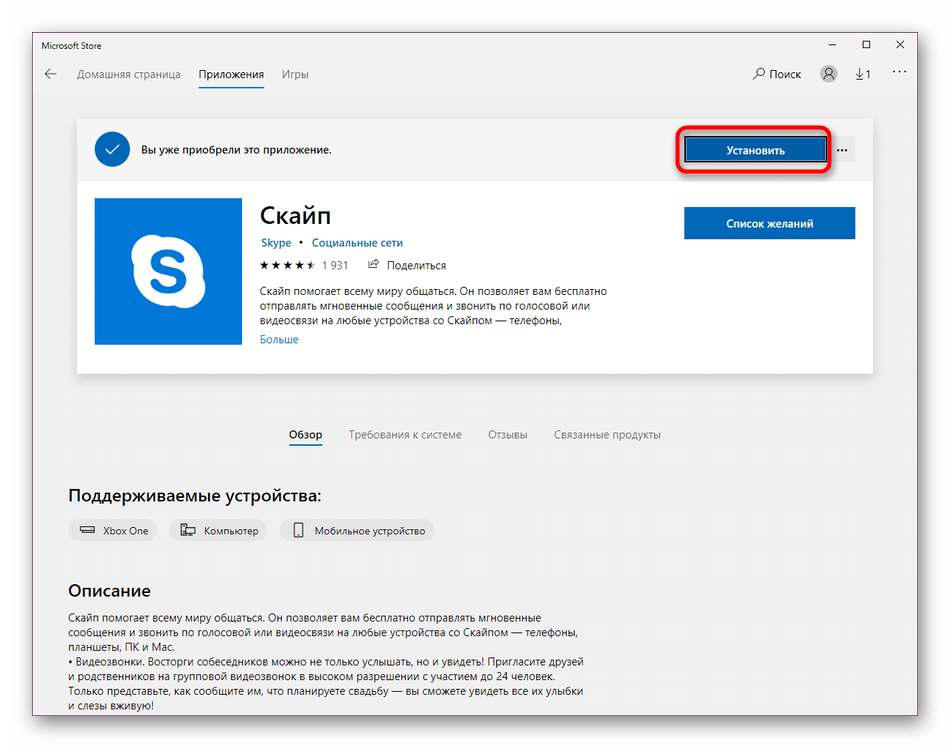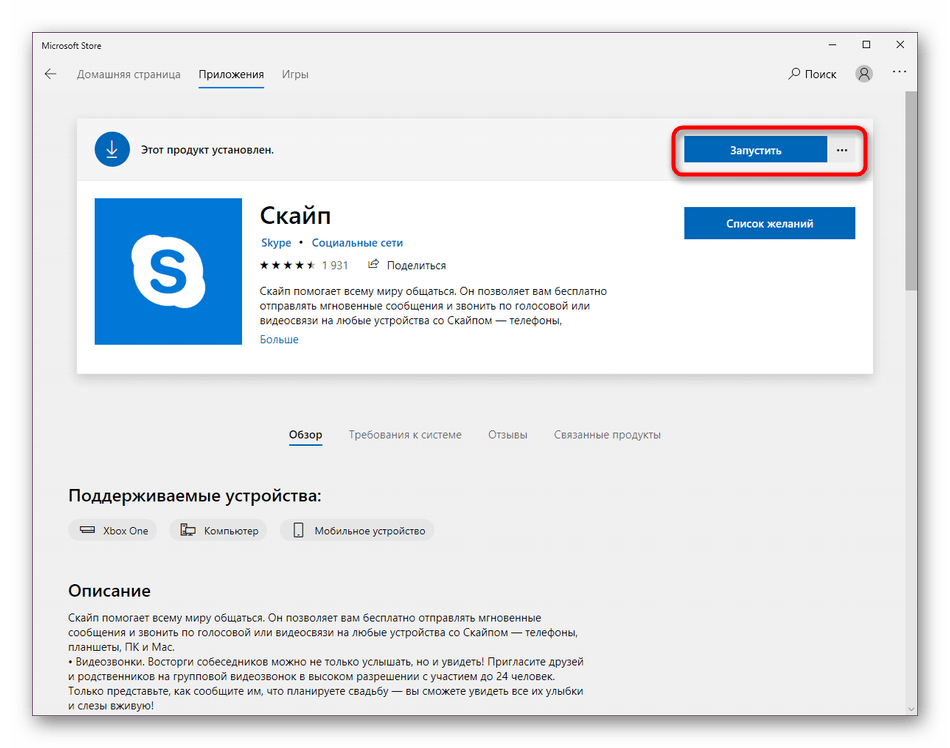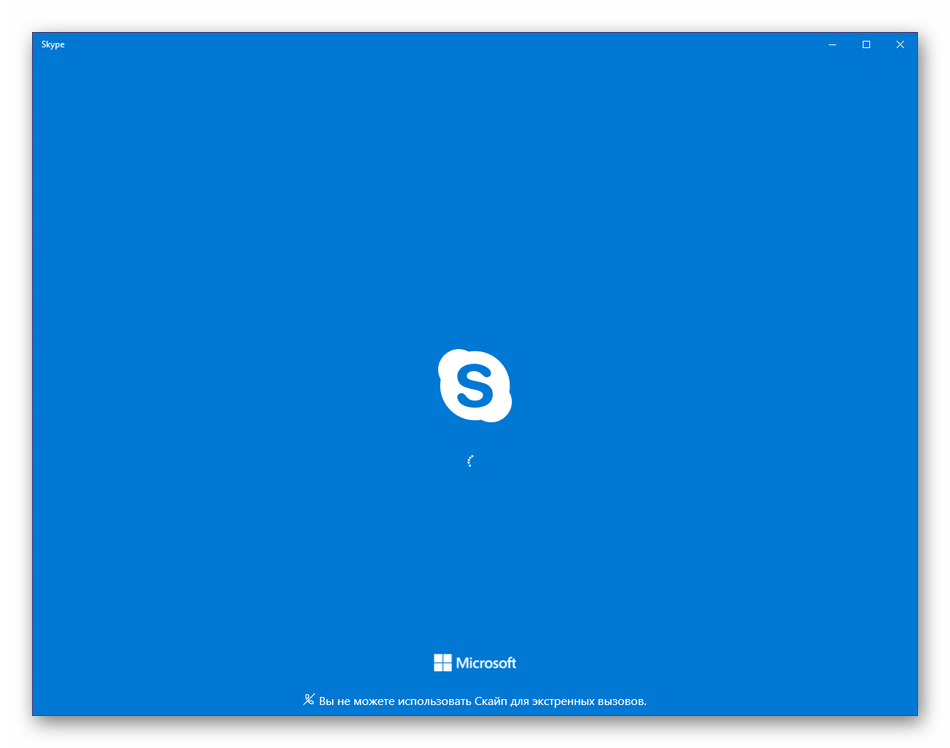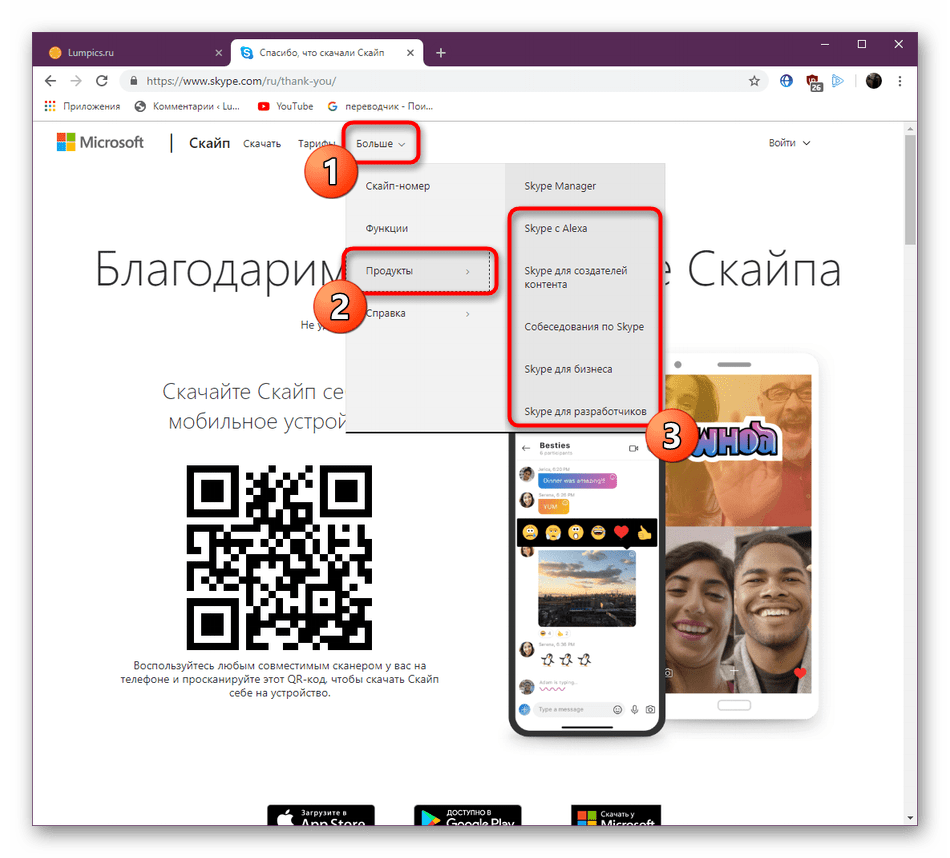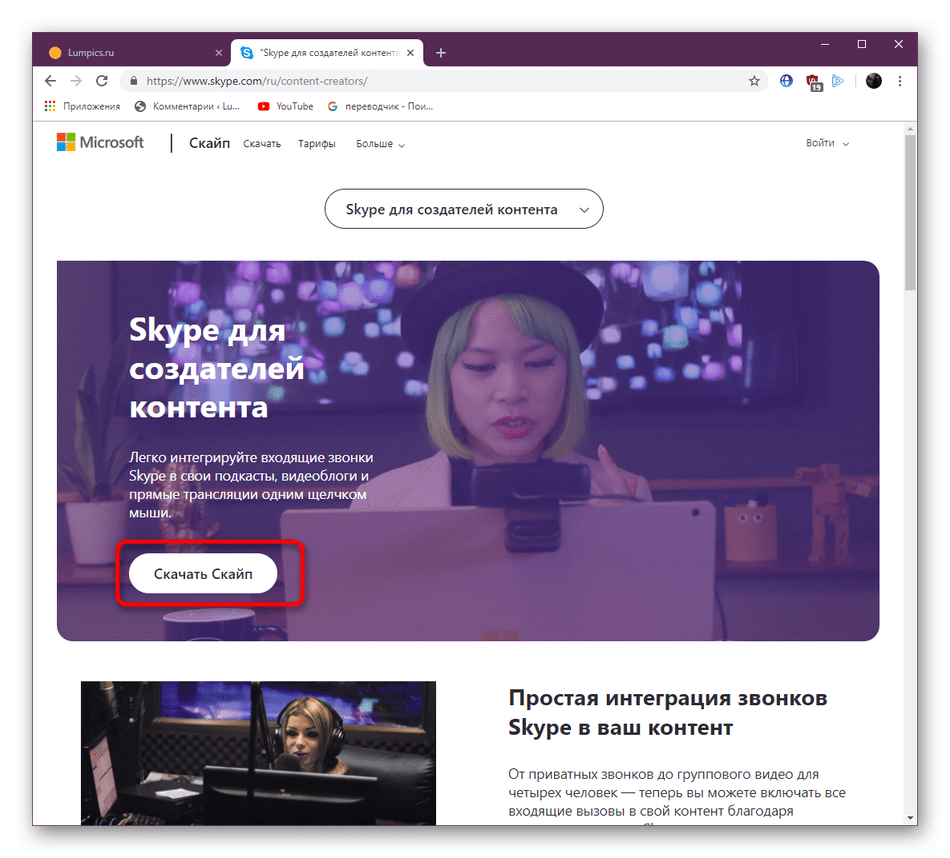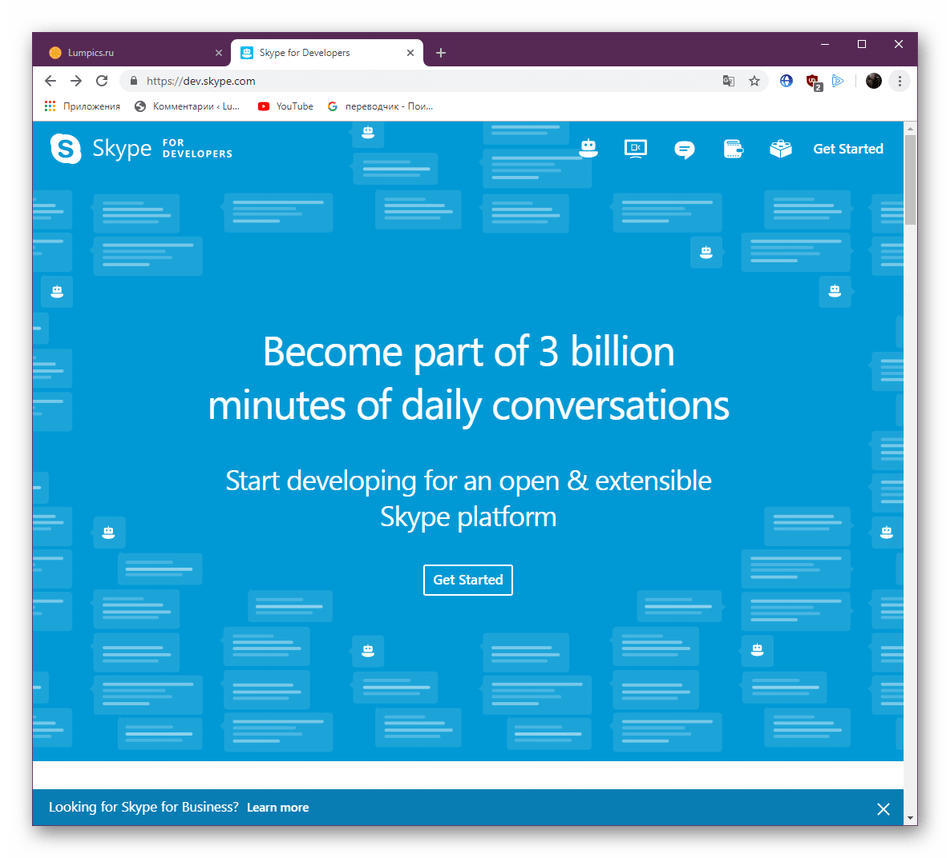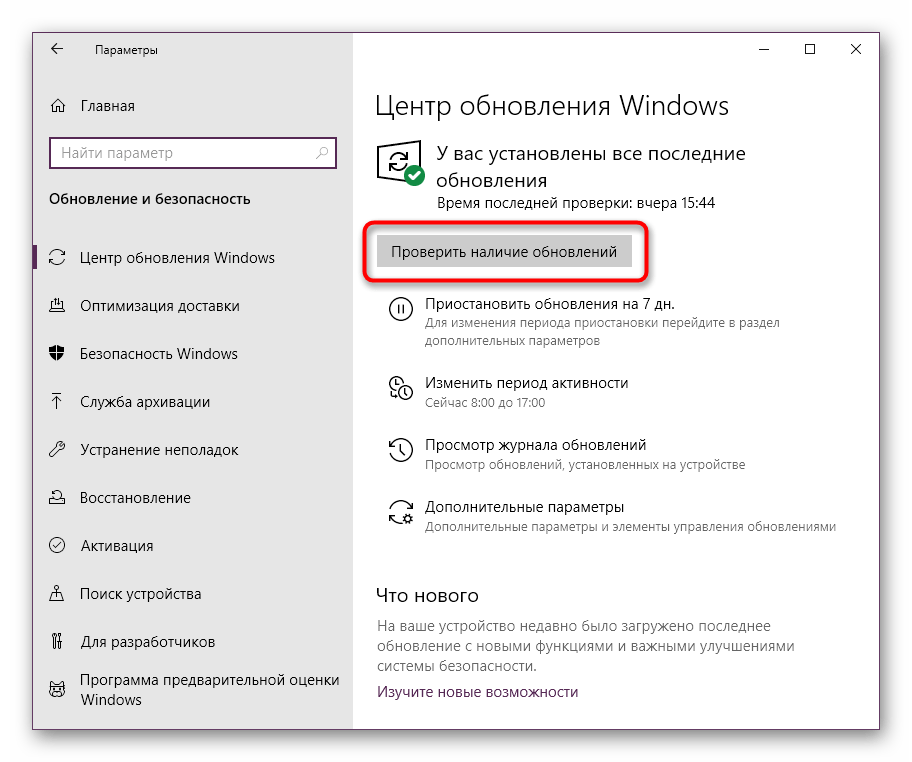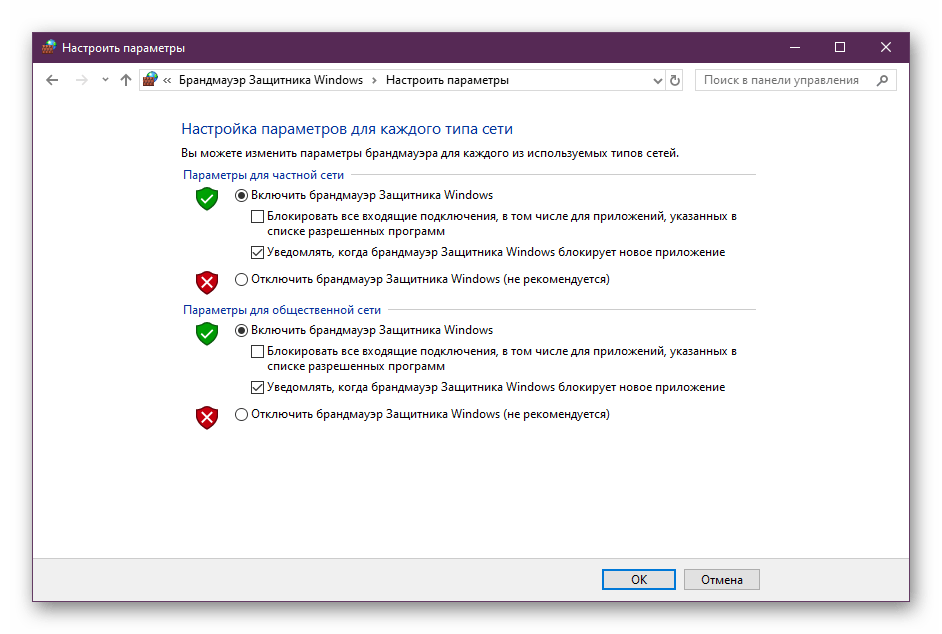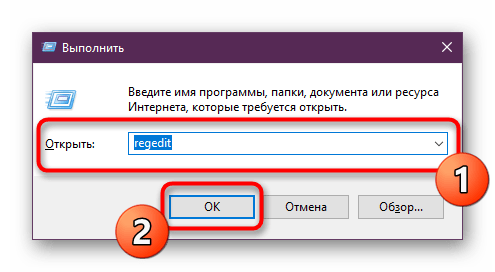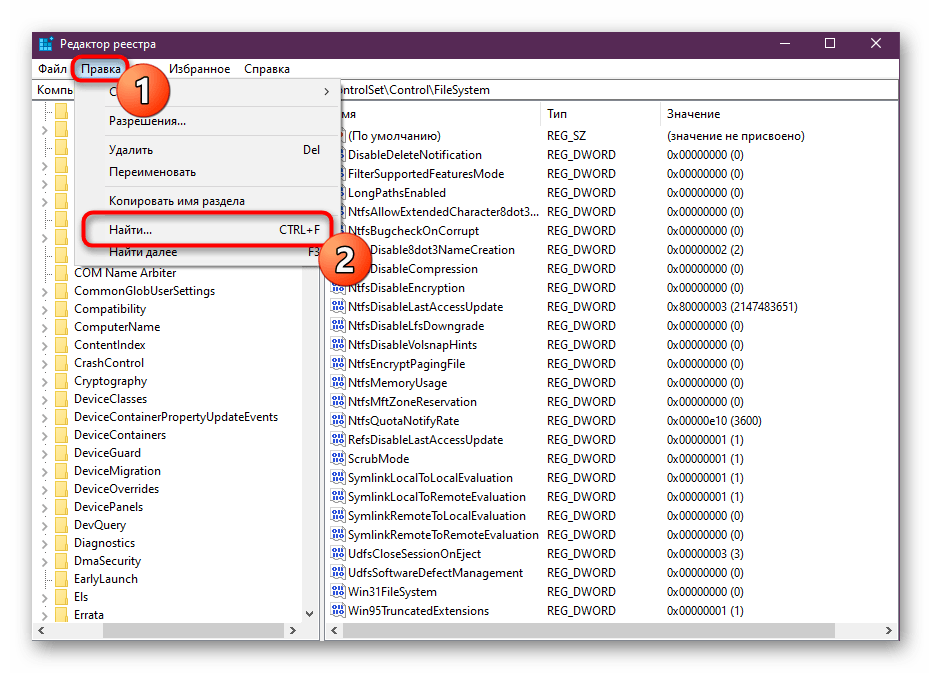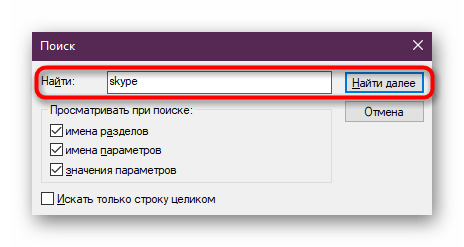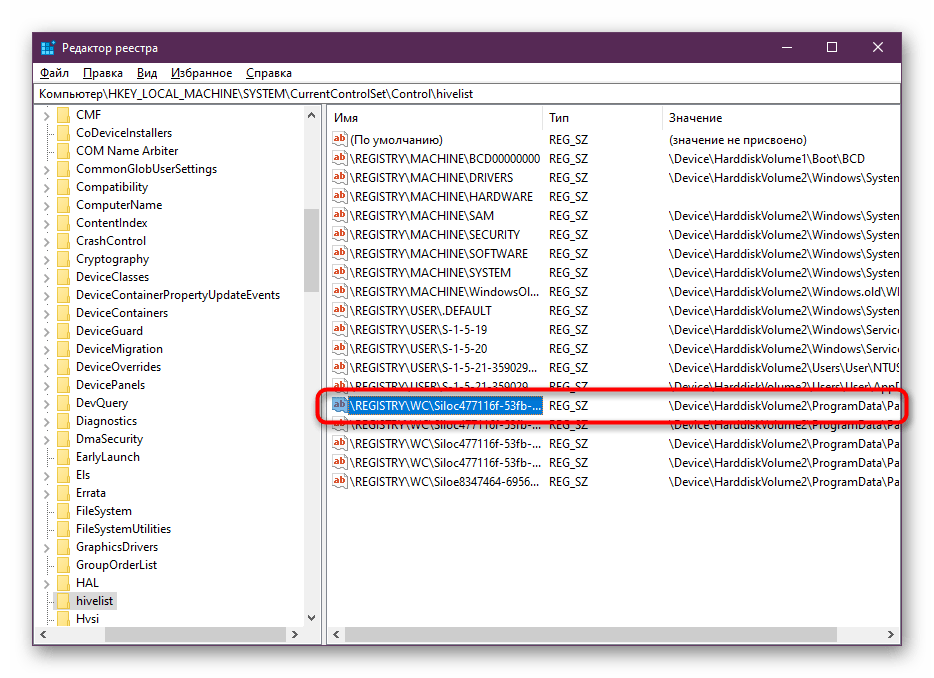как установить skype на компьютер windows 10
Как установить Скайп на ноутбук Windows 10
Как установить Скайп бесплатно на ноутбук Windows 10? Мессенджер можно скачать через магазин Microsoft Store, официальный сайт разработчика или портал Skype Messengers. На нашем сайте доступны разные версии Skype для ОС Windows 10.
Преимущества последней версии Скайп
Новый Skype для Windows 10 отличается от старой версии интерфейсом и опциями настройки. Разработчики учли предыдущие ошибки и убрали ненужные функции из мессенджера. Последняя версия Скайп синхронизируется с параметрами ОС Windows 10 и не требует дополнительных настроек.
Стоит отметить, что новый Skype для ноутбука несколько отличается от приложения, разработанного специально на Windows 10. Приложение имеет недостатки, которые пока компания Microsoft не устранила:
Последнюю версию Skype для компьютера можно скачать бесплатно без использования магазина. Она работает как базовая программа операционной системы, поэтому обычно не вызывает нареканий среди пользователей. В качестве ее преимуществ стоит выделить:
Мессенджер для ноутбука имеет стандартные технические требования, с которыми можно ознакомиться на официальном сайте разработчика.
Как найти Скайп в Microsoft Store?
Новым пользователям в первую очередь предлагается установка Skype Windows 10 через магазин Microsoft Store. Его можно найти в главной панели при нажатии кнопки «Пуск».
Для загрузки приложения нужно открыть Microsoft Store и ввести в строке поиска название мессенджера. Система предложит вариант приложения, по которому нужно кликнуть для перехода на страницу загрузки.
На странице Skype нужно нажать кнопку «Установить» и дождаться окончания загрузки. Затем кликнуть по вкладке «Запустить».
На экране появится окно входа в учетную запись, где нужно указать действующие логин и пароль. После чего откроется пользовательская страница Skype с последними данными о звонках и переписках.
Иконку приложения можно добавить на рабочий стол. Либо осуществлять вход в мессенджер через основное меню Windows 10. Для этого нужно открыть меню «Пуск» и найти Скайп среди недавно добавленных приложений.
Как отключить мессенджер в Майкрософт? При желании можно удалить приложение с компьютера и установить стандартную версию Skype. Для этого нужно найти раздел «Приложения» в параметрах Windows 10 и среди установленных программ выбрать значок Скайпа. Кликнуть по нему мышкой и нажать вкладку «Удалить».
Как запустить новую версию на ПК?
Те, кто не хочет пользоваться приложением, часто интересуются: как поставить Skype на компьютер? Последнюю версию мессенджера на русском языке можно найти на официальном сайте разработчика или нашем портале Skype Messengers.
На официальном сайте можно скачать только последнюю версию 8.42, тогда как на портале есть установочные файлы старых версий, подходящие для Windows 10.
Для установки мессенджера нужно перейти на главную страницу и выбрать подходящий файл, после чего дождаться окончания загрузки.
Файл EXE сохранится в папку «Загрузки», откуда его нужно запустить для распаковки. Процесс установки Скайпа займет несколько минут. Затем пользователю нужно выполнить вход в учетную запись, введя действующий логин и пароль.
Иконка мессенджера автоматически появится на рабочем столе. Его также можно будет найти через основное меню Windows 10.
Основные настройки Skype
Чтобы установленный мессенджер работал корректно, необходимо понять, как им пользоваться на Windows 10. Ключевые параметры настройки для любого пользователя — камера и микрофон, которые он будет использовать в процессе общения с собеседником.
На Windows 10 необходимо выставить данные параметры в системе. Таким образом, настройка Скайпа будет происходить в два этапа:
Этап 1. Для проверки параметров Windows 10 нужно выполнить следующие действия:
Этап 2. После успешной активации Skype в системных настройках Windows 10 нужно проверить параметры внутри самого мессенджера. Для этого нужно совершить вход в аккаунт и кликнуть по личной аватарке. На экране появится пользовательское меню, где нужно выбрать пункт «Настройки».
В разделе «Звук и видео» нужно выбрать камеру и микрофон, которые будут использоваться мессенджером по умолчанию. Если у пользователя переносные устройства, их необходимо подсоединить к ноутбуку перед началом работы.
В настройках Skype также можно выставить параметры уведомлений, звонков, сообщений, поменять цветовую тему или изменить информацию о себе.
Как поставить Скайп на Windows 10? Мессенджер можно скачать из Microsoft Store, на официальном сайте разработчика или портале Skype Messengers. Для Windows 10 подходит как стандартный установочный файл формата EXE, так и приложение, которое автоматически загружается через магазин Майкрософт. Перед настройкой Скайпа рекомендуется проверить системные параметры и предоставить мессенджеру доступ к камере и микрофону.
Установка Skype на компьютер с Windows 10
По умолчанию известная многим программа для общения Skype уже установлена в операционной системе Windows 10, поскольку является стандартным встроенным средством. Однако случаются ситуации, когда пользователи случайно или намерено удаляют это обеспечение. В будущем может потребоваться повторная инсталляция софта, что можно сделать разными методами. Далее мы бы хотели показать вам все эти способы, чтобы помочь с выбором оптимального варианта.
Устанавливаем Skype на компьютер с Windows 10
В самой процедуре инсталляции нет ничего сложного, ведь главное — выбрать источник загрузки и просто следовать появляющимся на экране инструкциям. Если же возникают какие-либо ошибки, их следует оперативно устранить, чтобы повторить установку. Об этом мы тоже поговорим, но сначала давайте рассмотрим все доступные вариаеты установки Skype.
Способ 1: Официальный сайт Skype
Компания Microsoft создала отдельный сайт для своего продукта Skype, где пользователи могут получить необходимые сведения, поддержку, прочесть новости и, соответственно, загрузить обеспечение себе на компьютер. В предыдущих версиях Windows этот вариант являлся единственным, потому давайте начнем именно с него:
Как видите, такой вариант подходит в том случае, если у вас нет доступа к Microsoft Store или загрузка установщика будет производиться с другого устройства, например компьютера или любого смартфона. Сейчас последняя версия полностью совпадает с той, которая распространяется в официальном магазине, однако в будущем ситуация может поменяться из-за прекращения поддержки старых версий Виндовс. Учтите это еще до начала загрузки.
Способ 2: Microsoft Store
Фирменный магазин компании-разработчика операционной системы — еще один встроенный компонент, который позволяет безопасно получать все официальные приложения как бесплатные, так и платные. Конечно, в списке всего ПО присутствует и Скайп, который можно загрузить следующим образом:
На текущий момент времени рассмотренный метод является оптимальным, поскольку здесь всегда выкладываются последние версии и в будущем они будут публиковаться тут же. Однако если вы столкнулись с проблемами работы магазина приложений, их потребуется исправить одним из известных методов. Детальнее об этом читайте в отдельной нашей статье, перейдя по указанной ниже ссылке.
Способ 3: Установка старой версии
Как вы могли заметить из рассмотренных выше способов, они позволяют установить только самую последнюю и актуальную версию Скайпа. Такой вариант подходит не всем пользователям. Некоторых не устраивает оформление некоторых функций или другие нюансы. Поэтому существуют заинтересованные в инсталляции более старых версий. Если вы относитесь к этому числу юзеров, советуем ознакомиться с материалом по данной теме, ссылка на который находится далее.
Способ 4: Получение расширенных сборок
Компания Microsoft старается поддерживать не только обычных юзеров, но и бизнесменов, разработчиков и создателей контента. Специально для таких отраслей деятельности они предлагают использовать более расширенные сборки Skype, которые включают в себя определенные особенности. Например, Скайп для создателей контента позволяет захватывать видео и аудио из разговора, перенося это в отдельный слой OBS. Найти все сборки можно на официальном сайте, развернув пункт «Больше».
После выбора сборки вы будете перемещены на отдельную страницу, где находится ссылка на скачивание и более детально расписаны все особенности версии. Перед началом загрузки рекомендуем изучить весь представленный на сайте материал, чтобы узнать обо всех доступных инструментах.
Дополнительно хотим отметить, что Skype для разработчиков — отдельный сайт, где расположено множество полезных советов и инструкций по применению различных технологий. Здесь покажут, как можно внедрить в программу бота, изменить API или интегрировать с собственным приложением.
После успешной инсталляции рассмотренного софта вам непременно захочется сразу же перейти к работе, изучить все присутствующие инструменты и добавить в список друзей знакомых, родственников. Разобраться со всей присутствующей в Скайпе функциональностью поможет другой материал на нашем сайте, где внимание было уделено каждым мелочам и полезным «фишкам».
Решение проблем с установкой Skype
Иногда установка Скайпа не проходит успешно, возникают различные ошибки или инсталлятор попросту непредвиденно завершает свою работу. Существует ряд причин, по которым это может произойти. Однако радует то, что в Виндовс 10 раздражителей не так уж и много, поэтому поиск и устранение неполадки не займет много времени.
Обновление Windows до последней версии
Одна из самых распространенных проблем — отсутствие файлов последних обновлений системы. Периодически разработчики вносят критические изменения, потому важно вовремя обновлять ОС. Мы рекомендуем проверить наличие нововведений и установить их, если это требуется, и только потом возвращаться к попыткам. Все необходимые руководства вы найдете в нашем следующем материале.
Отключение брандмауэра
В рассматриваемой ОС присутствует встроенный брандмауэр, отвечающий за обеспечение безопасности при исходящих и входящих соединениях. Если во время работы защитника произойдет какая-либо ошибка, он может заблокировать дружелюбное ПО, включая и Скайп, который был получен даже с официального источника. Потому рекомендуется проверить эту теорию, отключив брандмауэр.
В случае обнаружения проблемы, которая действительно связана с межсетевым экраном Виндовс, для нормальной последующей работы Скайпа придется держать его в выключенном режиме или добавить исключение через настройки. Разобраться со второй задачей поможет другая наша инструкция на сайте.
Очистка реестра
Если речь идет об установке Скайпа в Виндовс 10, то здесь очевидно, что когда-то данная программа уже была установлена, поскольку, как всем известно, она является встроенной. Тогда может оказаться, что после удаления в реестре остались некоторые записи, конфликтующие с новыми добавляемыми файлами. Это и вызывает появление определенных ошибок во время попыток инсталляции. Решается эта трудность с помощью следующих действий:
По окончании этих действий рекомендуется перезагрузить компьютер, чтобы все изменения вступили в силу. Только потом можно приступать к повторной попытке установки Skype на ПК.
Сегодня мы рассмотрели основные способы инсталляции Skype на ПК с Windows 10. Как видите, методов существует достаточно много, и каждый из них будет полезен определенным пользователям.
Помимо этой статьи, на сайте еще 12405 инструкций.
Добавьте сайт Lumpics.ru в закладки (CTRL+D) и мы точно еще пригодимся вам.
Отблагодарите автора, поделитесь статьей в социальных сетях.
Настройка нового Скайпа для Windows 10
Как настроить новый Скайп на Windows 10? Для выставления параметров нужно открыть настройки Skype и воспользоваться опциями Windows, если потребуется разрешение на доступ приложению к системе.
Преимущества мессенджера
Во время видеоконференции могут общаться пользователи со стационарных номеров и зарегистрированных аккаунтов в Скайпе.
Skype имеет разнообразные функции:
Особого внимания заслуживает создание группового чата с несколькими пользователями или видеоконференции. В конференции могут одновременно принимать участие до 25 человек. Это особенно актуально для удаленных компаний, которым нужно организовывать рабочие совещания по Skype.
Установка Скайпа на ПК
Пользователь может скачать последнюю версию мессенджера на официальном сайте разработчика или нашем портале Skype Messengers. На главной странице находится установочный файл, по которому нужно кликнуть для автоматической загрузки.
Установочный файл сохранится в папку «Загрузки», где его нужно открыть для распаковки. Процесс инсталляции Скайпа займет несколько минут. По завершению установки на рабочем столе появится значок мессенджера.
Ещё один вариант для Windows 10 — загрузка приложения Skype через магазин Microsoft Store. Функции приложения ничем не отличаются от стандартной версии, однако у пользователей есть нарекания в адрес его работы. А именно:
Поскольку приложение Skype содержит определенные ошибки, рекомендуем пользоваться последней версией мессенджера для компьютера.
Настройка Скайпа на ПК
Настройка нового Скайпа для Windows 10 проходит в два этапа:
После входа в учетную запись Skype на экране появится стартовое окно с последними переписками пользователя. Для перехода в параметры нужно кликнуть по личной аватарке и выбрать вкладку «Настройки».
В разделе «Учетная запись и профиль» доступна основная информация о профиле пользователя, которую можно изменить при желании.
Во вкладке «Общие» можно выбрать язык интерфейса и выставить параметры запуска Skype на компьютере.
Через вкладку «Внешний вид» пользователь может подобрать подходящий цветовой фон для чатов и интерфейса мессенджера.
В разделе «Звук и видео» находятся параметры веб-камеры и микрофона. Если на компьютере используются переносные устройства, их нужно выбрать в качестве основных через пункты «Настройки веб-камеры» и «Устройство связи по умолчанию». У микрофона также можно отрегулировать чувствительность и громкость.
В разделе «Звонки» находятся параметры входящих и исходящих звонков. Здесь можно выставить переадресацию звонков на голосовую почту, включить идентификатор звонящего или выставить субтитры, которые будут высвечиваться в процессе разговора.
Во вкладке «Сообщения» пользователь выставляет параметры чатов и отдельной переписки. Здесь есть важный пункт — разрешить автоматическое скачивание фотографий и полученных файлов. Если данная опция будет активна, все входящие файлы будут автоматически сохраняться в выбранную папку на компьютере.
В разделе «Уведомления» можно выставить параметры уведомлений чата, рекомендаций Skype или push-сообщений.
Через вкладку «Контакты» пользователь может добавить нежелательные контакты в черный список и настроить параметры конфиденциальности.
Если в Скайп на Windows 10 произошел технический сбой, пользователь может обратиться в службу поддержки через раздел «Помощь и отзывы». На странице есть вкладка «Сообщить о проблеме» для технической стороны вопроса или «Получить помощь», если возникли вопросы по использованию мессенджера.
Не работают камера и звук — что делать?
Если в Skype параметры веб-камеры и микрофона выставлены верно, но собеседник не видит и не слышит пользователя, скорее всего дело в системных настройках Windows. В этом случае нужно разрешить доступ Skype к основным параметрам системы.
Настройка последней версии Skype на Windows 10 занимает считанные минуты. Для полноценной работы мессенджера важно проверить основные параметры Скайп и разрешить доступ приложению к камере и микрофону в операционной системе.
Скачать Skype для Windows 10
Версия операционной системы он компании Майкрософт под названием Windows 10 уже давно доступна на всех официальных сервисах и в магазинах. Пользователи, которые уже имели возможность познакомиться с этим творением, неоднозначно отзываются о продукте. Скачать Скайп для Виндовс 10 (Skype для Windows 10) бесплатно на русском языке без вирусов и рекламы Вы можете с нашего сайта, перейдя по ссылке.
Пользователи, которые уже имели возможность познакомиться с этим творением, неоднозначно отзываются о продукте. Однако большая часть пользователей ПК всё же склоняется в положительную сторону. Правда существует ряд проблем с совместимостью некоторого софта, который используется в повседневной жизни. Эти же проблемы ещё до недавнего времени касались и программы Скайп. Но свершилось чудо, и совсем недавно на рынок поступила обновлённая версия данного приложения. Теперь скачать Skype для Windows 10 можно и на нашем сайте.
Как установить Скайп для Windows подробная инструкция
Что бросается в глаза?
Скажем сразу, что последняя версия Скайп была специально разработана для «Десятки». Она поддерживает фирменный плиточный интерфейс и все новые возможности операционки. Кроме того, исчезли баги и другие недочёты, наблюдавшиеся ранее. Переработан дизайн программы. Теперь управлять значками и функциями Skype стало гораздо удобнее и проще, так что любой, даже неопытный пользователь, сможет разобраться в системе за пару десятков минут. Что касается функционала, то здесь принципиальных отличий и нововведений нет. Все функции сохранились и реализованы на должном уровне. Вы по-прежнему можете:
Некоторые возможности до сих пор остаются платными, но это и естественно. Никто и не собирался лишать мобильных операторов хлеба. В целом же, качество программы осталось на высоком уровне, а в чём-то она даже прибавила.
Особенности установки Скайп на платформу Виндовс 10
На нашем сайте все версии Скайп проверены на вирусы и являются полностью безопасными. Поэтому скачать Skype для Windows 10 можно без каких-либо опасений. Нажмите на кнопку выше, запускается исполнительный файл. После этого происходит распаковка в указанную директорию, либо по умолчанию. При первом запуске приложение потребует от вас простых действий по настройке системы, включая звук, чувствительность веб-камеры и т.д. Так же нужно будет войти под своей учётной записью, либо зарегистрировать нового пользователя. Как только вы сделаете это, можно приступать к освоению новой версии. Причём, если вы только перешли на «Десятку», но уже имеете аккаунт в другой версии Skype, то все контакты, сохранённые ранее, автоматически окажутся в вашем новом списке. Это очень удобно, ведь вам не нужно будет вновь искать своих друзей, коллег и знакомых, вручную вбивая в поисковик их данные.
Пользуйтесь на здоровье, общайтесь без границ, и удачи вам!